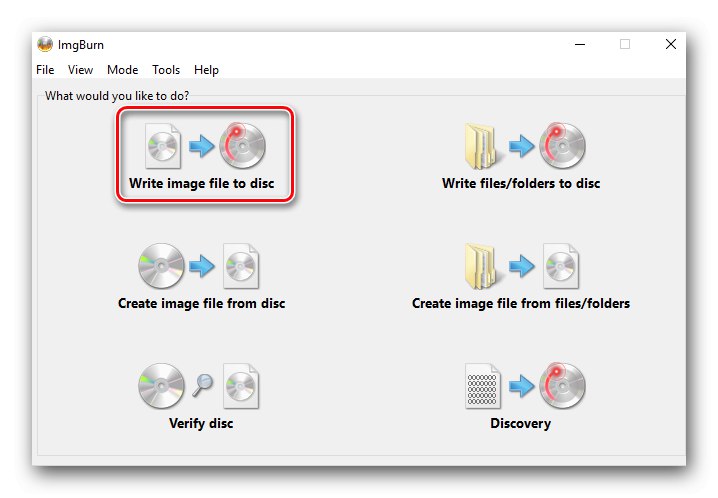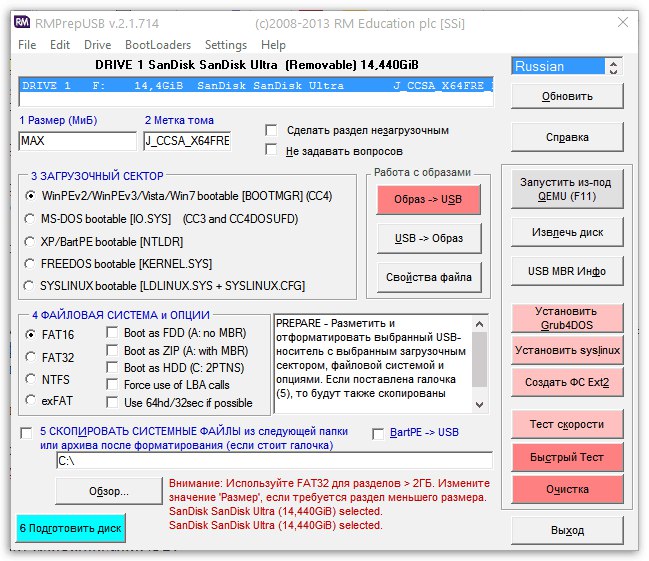Tijekom instalacije operativnog sustava Windows korisnici mogu naići na pogrešku čiji tekst glasi "Upravljački program za medije nije pronađen". U donjem materijalu želimo ponuditi nekoliko rješenja za ovaj problem.
Riješite pogrešku upravljačkog programa medija
Ovaj je kvar najtipičniji za Windows 7 i 8, kao i njihove verzije poslužitelja. Razlozi zbog kojih se pojavljuje su različiti i uključuju probleme s diskom ili flash pogonom i kvarove na hardveru na ciljnom računalu.
1. metoda: Provjera alata za pokretanje
Kao što pokazuje praksa, najčešći izvor problema je pogrešno napisan pokretački pogon, USB bljesak ili DVD ili netočna slika. Dijagnostički algoritam uključuje sljedeće korake:
- Prvo što treba provjeriti je korištena datoteka za postavljanje sustava Windows. Možda je bio krcat pogreškama - takvi ISO-ovi obično ne stvaraju poteškoće u procesu pisanja na medij, ali ciljni stroj ne može raditi s njima. Ako sumnjate na probleme ove vrste, preporučuje se ponovno preuzimanje instalacijske datoteke. Kao mjeru predostrožnosti, toplo ne preporučujemo kontaktiranje piratskih "sklopova" Windowsa: kreatori takvih instalatora izvršavaju vlastite preinake koje značajno utječu na performanse instalacijskog paketa.
- Ako upotrebljavate optički disk, pokušajte zapisati ISO na drugi DVD - možda ste naišli na neispravan uzorak. Također ne škodi snimanju nižom brzinom - moguće je da PC pogon jednostavno nema vremena za čitanje potrebnih podataka. Izbor brzine "sagorijevanja" dostupan je u mnogim aplikacijama, koje smatramo potrebnim preporučiti ImgBurn.
![Korištenje ImgBrn za rješavanje problema s upravljačkim programima medija]()
Lekcija: Korištenje ImgBurn-a
- Za bljeskalice također neće biti suvišno provjeriti njihove performanse i zamijeniti ih na najmanju sumnju. Ne vrijedi isključiti pogrešno prošao postupak snimanja slike - to se obično događa zbog nekompatibilnosti pogona i korištenog programa. Savjetujemo vam da se upoznate s popisom aplikacija koje omogućuju izvođenje takvih operacija.
![Primjer programa za pisanje slike na USB bljeskalicu za rješavanje problema s upravljačkim programom medija]()
Više detalja: Programi za zapisivanje slika na USB bljesak
Ako se zna da i mediji i slika rade, ali problem je uočen - čitajte dalje.
2. metoda: provjerite hardver računala
Drugi izvor kvara u pitanju mogu biti ciljana računala ili prijenosna računala, pa je pametno provjeriti i njih.
- Provjerite prijemne uređaje: pogon optičkih diskova i USB priključke. Sada su DVD-RW uređaji izgubili popularnost i, najvjerojatnije, korištena oprema izdana je relativno davno, zbog čega je sklona kvarovima. Tipični kvarovi na uređajima za rad s optičkim pogonima su kvar ili onečišćenje laserske glave, kao i kvar pri predenju. Jao, obični korisnik ne može sam otkloniti takve kvarove, pa se obratite servisnom centru ili upotrijebite alternativne metode instaliranja sustava Windows.
- Kada dijagnosticirate USB priključke, prvo pokušajte izravno povezati USB bljesak pogon sa slikom, bez upotrebe čvorišta - postoje slučajevi kada je nekvalitetni razdjelnik bio uzrok pogreške u čitanju upravljačkog programa. Ako je USB bljesak pogon već izravno povezan, odspojite sve periferne uređaje koji su povezani putem USB-a i pokušajte ponoviti postupak instalacije sustava Windows, koristeći sve dostupne priključke.
- Također je vrijedno obratiti pažnju na vrstu konektora koji se koristi. Sada je većina matičnih ploča, i stolnih i prijenosnih računala, opremljena USB-om 3.0, koji ne funkcionira uvijek ispravno s bljeskalicama dizajniranim za drugu verziju. Ovo također djeluje obrnuto, pa ako je moguće, upotrijebite odgovarajuće konektore za pogon.


3. način: Resetiranje postavki BIOS-a
Na nekim određenim strojevima značajni su i parametri postavljeni u firmwareu matične ploče. Ako je korisnik promijenio postavke, velika je vjerojatnost da su izvor problema u pitanju. Rješenje u ovom slučaju bilo bi resetiranje konfiguracije BIOS-a na tvorničke vrijednosti.
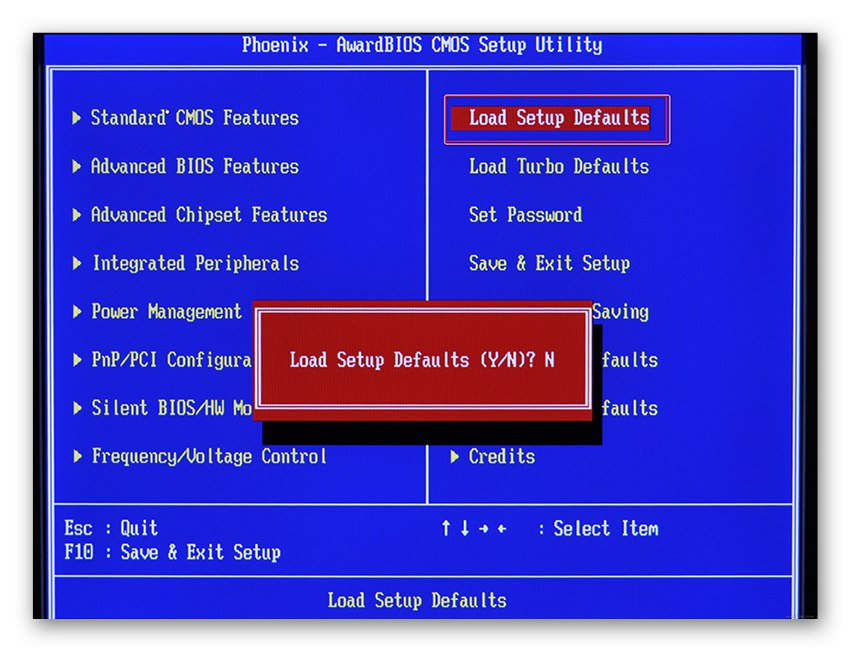
Lekcija: Vraćanje BIOS-a na tvorničke postavke
Nakon resetiranja matične ploče na tvorničke postavke, instalacija sustava Windows trebala bi ići glatko, pod uvjetom da su svi ostali elementi u redu.
Zaključak
Rekli smo vam o tome zbog čega se pojavljuje pogreška "Pokretač medija nije pronađen" i koji su načini da je ispravite. Sumirajući, napominjemo da se kombinacija razloga (na primjer, problematičan medij i oštećena ISO datoteka) ne može isključiti, pa je važno sve provjeriti.